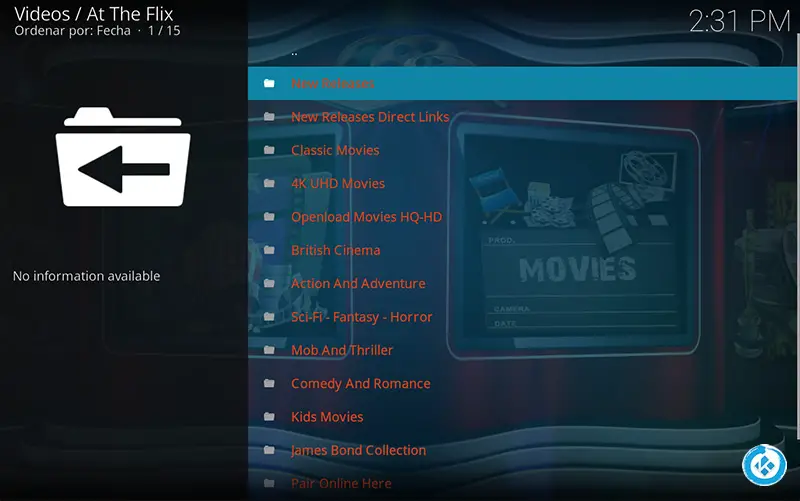Publicado en 24 de octubre, 2019
Cómo instalar en el addon de Flix en Kodi
Con esta guía ilustrada, aprenderás a instalar el At The Flix Addon en Kodi. Además, los siguientes pasos son los mismos para el proceso de instalación de At The Flix, independientemente de si se trata de AndroidTV, SmartTV, Android Mobile o Amazon Firestick.
Popular Addon «At The Flix» es un gran complemento para Kodi que ofrece películas bajo demanda, programas de televisión y canales de televisión en directo. Llamarlo una fuente única de contenido de calidad y todas sus necesidades de streaming es perfecto.
Usted puede encontrar «At The Flix» Kodi Addon dentro del popular repositorio de Kodi «MaverickTV». Que no sólo contiene «At The Flix» sino también algunos addons de Kodi más populares como éste. Así que si quieres disfrutar de la calidad de streaming gratuito, sigue paso a paso la siguiente guía ilustrada sobre la instalación de Flix Kodi Addon.
Detalles de Instalación Rápida Para El Flix Kodi Addon 2019
Información básica sobre «At The Flix» Addon For Kodi
Nombre del Repositorio: MaverickTV
En la URL del Repositorio Fuente de Flix: http://mavericktv.net/mavrepo
Categoría: Televisión en directo, películas, programas de televisión, etc.
Después de la descontinuación de algunos de los principales addons, At The Flixis es la mejor opción para obtener la mejor calidad de contenido de vídeo para su centro multimedia de entretenimiento en casa. Básicamente, hay dos maneras de instalarlo en tu Kodi. Una de ellas es descargar el archivo zip de la web y ponerlo en tu Kodi e instalarlo desde allí. La segunda forma de hacerlo es una fuente bastante estable y fiable, en la que obtendremos los archivos de instalación directamente del servidor y luego los instalaremos en Kodi.
Además, asegúrate de que habéis habilitado la instalación de aplicaciones de fuentes desconocidas desde la configuración de Kodi, que se recomienda seguir el proceso de instalación de At The Flix.
Actualizaciones: En The Flix, Addon funciona bien en la última versión de Kodi «Leia» y en versiones anteriores.
En los artículos de la sección de Flix 2019
Verás estas secciones después de la instalación de Flix en Kodi:
- Buscar películas y programas de TV
- Nuevas versiones (elija su propia fuente)
- Nuevas versiones (Reproducción con un solo clic)
- ATF Live TV
- Últimos programas de televisión (Nuevos programas añadidos)
- Películas 4K UHD (Calidad limitada)
- Películas Full HD de Real-Debrid (se necesita integración con Real Debrid)
- IPTV de mesa de aire
- Listas de reproducción de Fluxus
- TV de música en vivo (Stream de música en vivo)
- Concierto en vivo
- Deportes de Guasón (Sección de Deportes Famosos)
- Las 250 Mejores Películas de Todos los Tiempos (IMDB Obtenidas)
- Listas de películas y TV de Trakt (Trakt movie history logs)
- Listas de películas mejor valoradas de IMDB
- Película por género
- Cajas de Películas para Niños
- Películas y programas de TV 24/7
- TV para ponerse al día
- Mavericks Music Mix (sección Música)
- En la caja de herramientas de Flix (Configurar en Flix)
Esta es la enorme lista de secciones que puedes disfrutar con At The Flix.
Cómo instalar en el addon de Flix Kodi en 2019
Radicalmente, la instalación de At The Flix Kodi Addon contiene dos partes. Primero, vamos a añadir el origen principal del addon y después lo terminaremos instalando desde el repositorio.
A continuación se muestran los pasos de instalación rápida para At The Flix Addon:
- Desde el menú principal de Kodi, navegar a SYSTEM > File Manager > Add Source > None
- Escriba la URL del repositorio de origen con precisión http://mavericktv.net/mavrepo y seleccione Hecho
- Seleccione el cuadro de abajo e introduzca un nombre para el medio Sourcelike maverick y, a continuación, haga clic en OK
-
Vuelve a la pantalla de inicio.
- ON Kodi 17 Krypton o Leia: Seleccionar Add-ons > Add-on Browser
- ON Kodi 16 o antes: Seleccionar SISTEMA >Add-Ons
- Seleccione Instalar desde Zip File > maverick > mavrepo .zip y espere la notificación de Add-on instalado
- Seleccione I nstall desde el repositorio > Maverick repository >Video Add-ons >At the Flix >Install
- Esperar En el Flix Addon instalado Notificación
Aunque puede instalarlo a través de estos pasos rápidos, le sugerimos que lea la guía ilustrada para un proceso de instalación sin problemas.
Guía ilustrada en la instalación de Flix Addon
Básicamente, la instalación de cualquier addon en Kodi es un proceso de dos partes, primero, tenemos que añadir el repositorio fuente y segundo, instalar el propio addon desde la sección repositorio. Con la instalación de At the Flix, vamos a hacer lo mismo.
Añadir el Repo de origen para en el Flix Kodi Addon
En cuanto a obtener el acceso a At The Flix Addon, tenemos que instalar primero el repositorio de origen que contiene el addon. Y el repositorio de origen es MaverickTV aquí, así que lo obtendremos introduciendo la URL del repositorio en el navegador de addons de Kodi.
- Seleccione los ajustes (icono de engranaje) de la esquina superior izquierda para abrir los ajustes del sistema.
- Después de entrar en la configuración del sistema, seleccione Administrador de archivos.
- Ahora desplácese hasta la parte inferior si tiene muchos archivos agregados, y seleccione Agregar fuente.
- Ahora seleccione Ninguno para agregar la ubicación de Maverick TV Repo manualmente.
- Ahora en la siguiente pantalla, agregue la URL del repositorio de origen.
- Asegúrese de que está escribiendo la dirección URL exacta o de lo contrario no se establecerá la conexión con el servidor repo.
- Ahora introduzca el nombre de la fuente de medios. Hemos añadido Maverick, puedes llamarlo de la misma manera.
- Ahora, verifique el nombre de la fuente y la URL del repositorio y pulse Aceptar.
- Desde la pantalla principal, vaya a la sección Navegador de complementos.
- Ahora, seleccione instalar desde el archivo Zip dentro del navegador de complementos.
- Seleccione el Maverick Repo y pulse Aceptar para entrar en él.
- Dentro del directorio, verá el archivo zip de maverick repo seleccionarlo y presionar OK.
Añadirá el repositorio fuente para el addon At The Flix, después de eso tendrás que volver al navegador de addons y seleccionar instalar desde el repositorio.
- Dentro de la sección de repositorio de Kodi, verá el Maverick repo, seleccionará e irá dentro del Maverick repo.
- Ahora, desplácese y seleccione el complemento At the Flix de la sección de complemento de vídeo del Maverick Repo.
- En la siguiente pantalla, aparecerá la siguiente pantalla. Haz clic en instalar para instalar el complemento de Flix Kodi.
Después de unos segundos, dependiendo de tu conexión a Internet, verás la notificación como At the flix instalado con éxito en Kodi.
Ahora puedes abrir el addon At The Flix desde la sección de addons de Kodi.
- Empieza a explorar las secciones dentro de At The Flix Addon.
- En caso de que solicite configuración, configura el idioma y la ubicación de At The Flix Addon.
Envolviendo
Así que de la guía anterior, has aprendido cómo puedes instalar el Addon «At The Flix» en tu Kodi. Si se enfrenta a algún error durante la instalación con la ilustración anterior, deje caer su error en los comentarios de abajo y trataremos de dar una solución rápida para su error. Y para aquellos que lo han instalado con éxito, disfruten y exploren este increíble complemento de Kodi.
Manténgase alejado de problemas, protéjase mientras transmite por secuencias
Obtenga una VPN para estar a salvo de su proveedor de servicios de Internet, el gobierno y los hackers. Los usuarios de Internet se están dando cuenta del robo de identidad y prefieren las VPNs para salvar su privacidad. Deja de restringirte y explora el interminable espacio en línea.
Importante: Máxima seguridad con cero logs para streaming anónimo de cualquier cosa. Obtenga hasta un 60% de descuento con IPVanish.
¡Disfruta de tu impresionante streaming!